Konvertieren Sie MPG / MPEG in MP4 mit hoher Geschwindigkeit und hoher Bild- / Tonqualität.
- AVCHD in MP4 konvertieren
- Konvertieren Sie MP4 in WAV
- Konvertieren Sie MP4 in WebM
- MPG in MP4 konvertieren
- Konvertieren Sie SWF in MP4
- Konvertieren Sie MP4 in OGG
- Konvertieren Sie VOB in MP4
- Konvertieren Sie M3U8 in MP4
- Konvertieren Sie MP4 in MPEG
- Untertitel in MP4 einbetten
- MP4-Splitter
- Entfernen Sie Audio von MP4
- Konvertieren Sie 3GP-Videos in MP4
- MP4-Dateien bearbeiten
- Konvertieren Sie AVI in MP4
- Konvertieren Sie MOD in MP4
- MP4 in MKV konvertieren
- Konvertieren Sie WMA in MP4
- Konvertieren Sie MP4 in WMV
3 einfache und schnelle Verfahren zum Drehen von MOV-Dateien
 aktualisiert von Lisa Ou / 24. Februar 2023, 16:30 Uhr
aktualisiert von Lisa Ou / 24. Februar 2023, 16:30 UhrDie richtige Videoausrichtung ist ein Muss. Sie möchten beispielsweise ein Video auf Ihr Instagram-Konto hochladen. Sie benötigen ein Video im Hochformat, um dem erforderlichen Seitenverhältnis der App zu entsprechen. Das Video, das Sie haben, ist jedoch im Querformat. In diesem Fall können Sie nicht auf Instagram selbst rotieren. Es hat nicht die Werkzeuge, um dies zu tun.
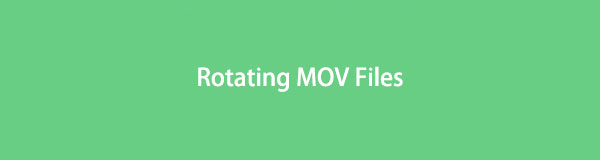
In deinem Video brauchst du dir keine Sorgen zu machen. Sie können es immer noch im Hochformat hochladen. Sie müssen nur Werkzeuge verwenden, um Ihr Video zu drehen. FoneLab Video Converter Ultimate ist der führende. Es verfügt über Funktionen, mit denen Sie lernen können, wie Sie eine MOV-Datei in wenigen Sekunden drehen.
Sie werden auch andere Tools zum Drehen von MOV-Dateien sehen. Weitergehen.

Führerliste
Teil 1. So drehen Sie MOV-Dateien mit FoneLab Video Converter Ultimate
Um zu lernen, wie man eine MOV-Datei dreht, verwenden Sie FoneLab Video Converter Ultimate. Es ist die vertrauenswürdigste und zuverlässigste Software für Ihre Dateien. Dieses Tool ist mehr als nur das Drehen Ihrer MOV-Dateien; Sie können Metadaten hinzufügen und Wasserzeichen für Ihre Videos. In diesem Fall können Sie Ihren Videodateien ein Symbol hinzufügen, damit andere Ihre Videos nicht erneut veröffentlichen oder stehlen können. Eine weitere gute Sache an dieser Software ist, dass sie über Toolbox-Funktionen verfügt. Wenn Sie Schwierigkeiten haben, das gewünschte Tool zu finden, können Sie mit der Toolbox danach suchen. Die folgende Anleitung zeigt Ihnen, wie Sie eine MOV-Datei drehen. Weitergehen.
Video Converter Ultimate ist die beste Video- und Audio-Konvertierungssoftware, die MPG / MPEG in MP4 mit hoher Geschwindigkeit und hoher Bild- / Tonqualität konvertieren kann.
- Konvertieren Sie jedes Video / Audio wie MPG, MP4, MOV, AVI, FLV, MP3 usw.
- Unterstützt 1080p / 720p HD und 4K UHD Videokonvertierung.
- Leistungsstarke Bearbeitungsfunktionen wie Zuschneiden, Zuschneiden, Drehen, Effekte, Verbessern, 3D und mehr.
Schritt 1Laden Sie FoneLab Video Converter Ultimate herunter. Führen Sie es sofort nach dem Downloadvorgang aus. Danach wählen Sie die MV Schaltfläche oben auf der Hauptoberfläche.
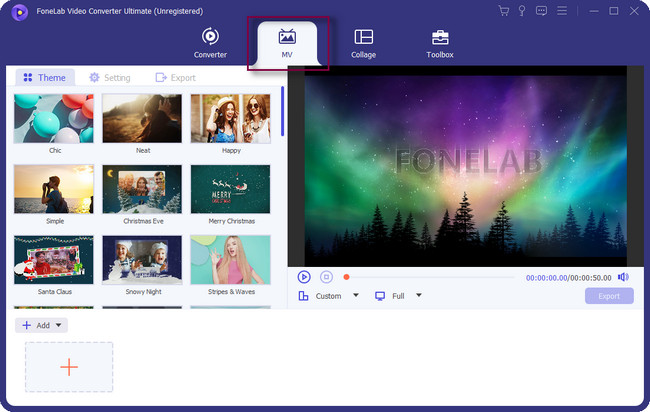
Schritt 2Sie sehen die Werkzeuge und Themen zum Bearbeiten Ihres Videos. Klicken Sie unten in der Software auf Speichern Taste. Laden Sie danach das Video in die Software hoch. Sie sehen das Video auf der rechten Seite des Tools.
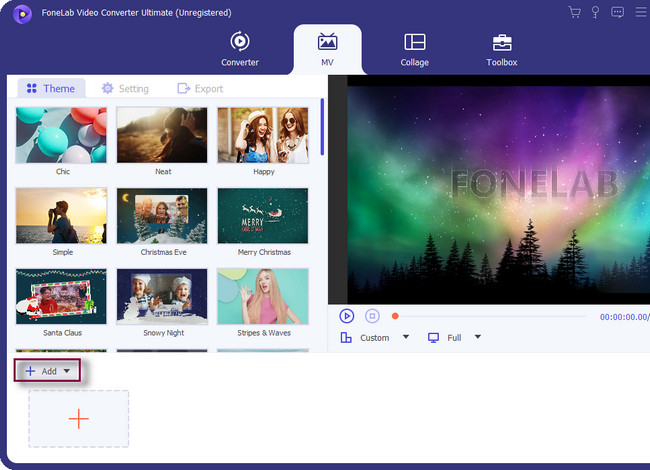
Schritt 3Klicken Sie unten in den Themen auf Bearbeiten Taste. In diesem Fall werden die Rotationswerkzeuge im nächsten Fenster der Software angezeigt.

Schritt 4Wählen Sie oben in der Software die aus Drehen & Zuschneiden Taste. Suchen Sie danach die Rotation Abschnitt. Drehen Sie das Video nach Belieben. Drücke den Für alle über Schaltfläche, wenn Sie mehrere MOV-Dateien drehen. Klicken Sie später auf die OK Schaltfläche, um alle Änderungen zu übernehmen.
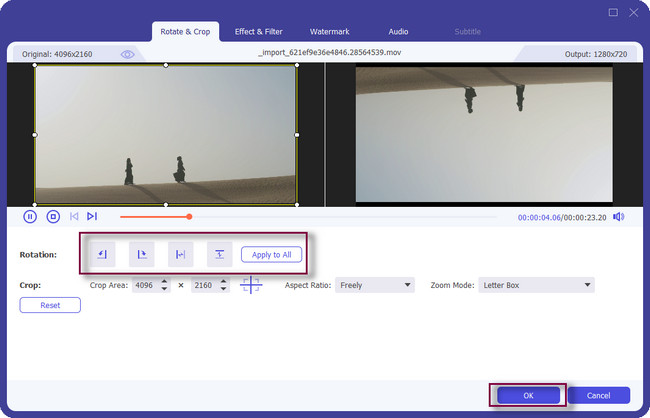
Schritt 5Nachdem Sie das Video gedreht haben, speichern Sie es auf Ihrem Computer oder Laptop. Drücke den Exportieren Taste und warten Sie, bis der Vorgang abgeschlossen ist. Wenn Sie das Video überprüfen möchten, können Sie es im Album auf Ihrem Computer finden.
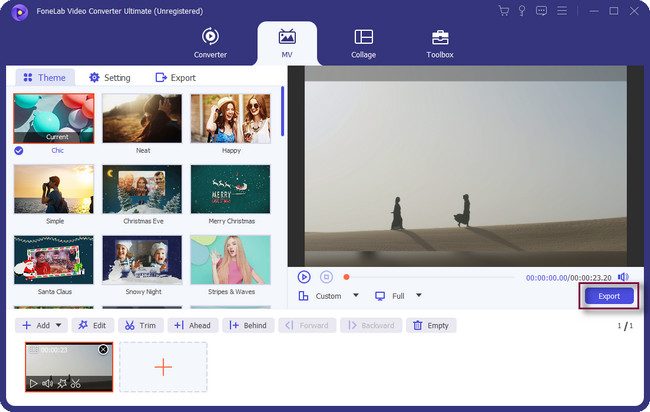
FoneLab Video Converter Ultimate ist der einfachste Weg, wenn Sie wissen möchten, wie man eine .mov-Datei dreht. Sie können auch Online-Tools verwenden, um Ihre Videos zu drehen. Stellen Sie jedoch sicher, dass Sie über eine Internetverbindung verfügen. Weitergehen.
Video Converter Ultimate ist die beste Video- und Audio-Konvertierungssoftware, die MPG / MPEG in MP4 mit hoher Geschwindigkeit und hoher Bild- / Tonqualität konvertieren kann.
- Konvertieren Sie jedes Video / Audio wie MPG, MP4, MOV, AVI, FLV, MP3 usw.
- Unterstützt 1080p / 720p HD und 4K UHD Videokonvertierung.
- Leistungsstarke Bearbeitungsfunktionen wie Zuschneiden, Zuschneiden, Drehen, Effekte, Verbessern, 3D und mehr.
Teil 2. Wie man MOV-Dateien über Clideo dreht
Clideo sorgt für die Sicherheit der Dateien für seine Nutzer. Es unterstützt Premium-Sicherheit, sodass niemand online auf Ihre Dateien zugreifen kann. Es unterstützt verschiedene Videoformate wie AVI, VOB, WMV, MP4, MOV und mehr! Sie werden bei der Nutzung der Plattform keine zusätzlichen Tools oder Codecs mehr einrichten. Sie werden Ihr Video sofort im Browser drehen. Es wurde entwickelt, um Ihre Videos um 90 Grad zu drehen. Mit diesem Tool können Sie jedoch nur eine 500-MB-Videodatei hochladen. Sobald sie das Limit überschreiten, können Sie Ihr Video nicht verarbeiten. Sind Sie bereit, MOV-Dateien um 90 Grad zu drehen? Bitte gehen Sie weiter.
Schritt 1Suchen Sie mit Ihrem Webbrowser online nach Clideo. Danach können Sie sich bei der App anmelden, um vollständig auf die Tools zuzugreifen. Später sehen Sie die Beschreibung und Anleitung der Plattform, wenn Sie nach unten scrollen. Klicken Sie in der Mitte der Hauptoberfläche auf die Wählen Sie Datei Schaltfläche, um die MOV-Datei hochzuladen, die Sie drehen möchten.
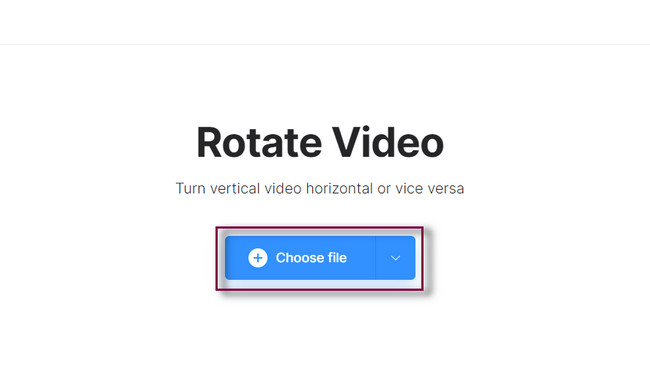
Schritt 2Sie sehen das Video auf der rechten Seite des Tools. Auf der anderen Seite sieht man die Rotation Knöpfe auf der rechten Seite. Klicken Sie auf und navigieren Sie je nach Ihren Vorlieben durch die Rotationsfunktionen.
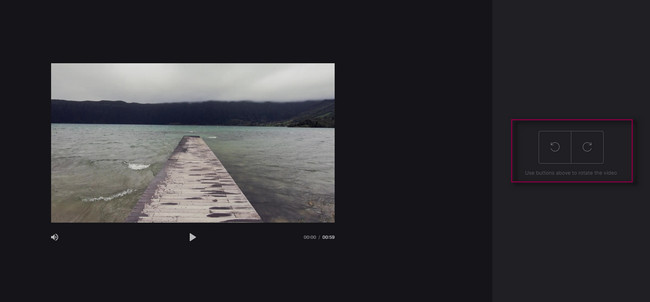
Schritt 3Sie können das Video speichern, indem Sie auf klicken Exportieren Schaltfläche, die sich in der rechten unteren Ecke des Tools befindet. Der Speichervorgang dauert einige Minuten. Warten Sie auf den Exportvorgang und suchen Sie das Video im Computeralbum.
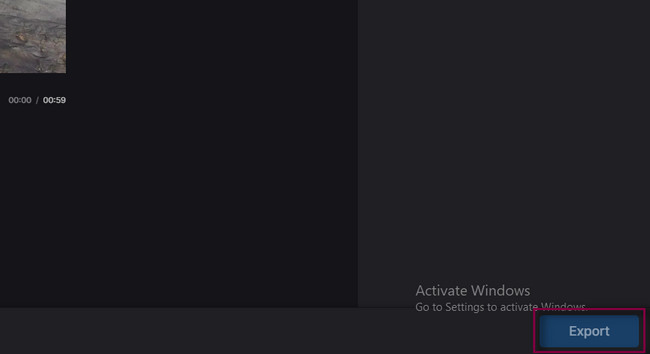
Teil 3. Wie man MOV-Dateien mit QuickTime dreht
QuickTime ist das Beste, wenn Sie Filme auf dem Mac ansehen. Es unterstützt hochwertige oder HD-Videos. Abgesehen davon können Sie das Tool auch für verwenden Bildschirmaufnahme Ihres Mac-Geräts. Sie können das Video auch mit den eingeschränkten Bearbeitungsfunktionen wie Trimmen, Drehen und mehr bearbeiten. Die Frage ist: Verliert QuickTime nach dem Drehen der Datei die Qualität des Videos? Ja, es beeinträchtigt die Qualität des Videos nach dem Speichern auf dem Laptop. Allerdings ist es nicht so viel. Es liegt nur an den verlustbehafteten Codecs von QuickTime.
Wie auch immer. Nachfolgend finden Sie die Anleitung für QuickTime zum Drehen einer MOV-Datei. Bitte lesen Sie die Schritte ernsthaft durch, um ein besseres Ergebnis zu erzielen.
Schritt 1Starten Sie das Video mit QuickTime. Wenn sich das Video nicht auf Ihrem Hauptbildschirm befindet, können Sie das Tool finden, indem Sie auf dem Launchpad danach suchen. Führen Sie danach QuickTime auf Ihrem Mac aus und finden Sie das Video damit.
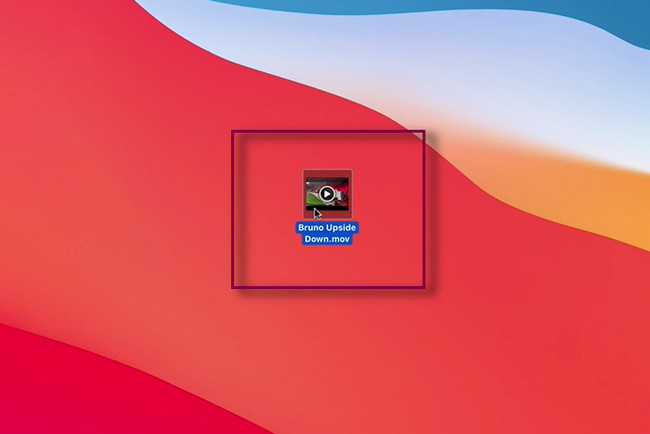
Schritt 2Wählen oder klicken Sie auf die Bearbeiten Schaltfläche oben im Tool, und es wird eine Dropdown-Schaltfläche angezeigt. Gehen Sie unter allen Auswahlmöglichkeiten zu Rotation Bereich. Drehen Sie später die MOV-Datei nach Ihren Wünschen. Nachdem Sie das Video gedreht haben, speichern Sie es auf Ihrem Laptop, um alle Änderungen zu übernehmen.
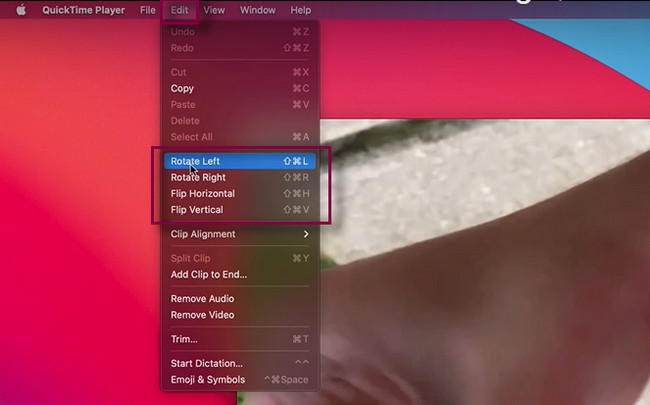
Video Converter Ultimate ist die beste Video- und Audio-Konvertierungssoftware, die MPG / MPEG in MP4 mit hoher Geschwindigkeit und hoher Bild- / Tonqualität konvertieren kann.
- Konvertieren Sie jedes Video / Audio wie MPG, MP4, MOV, AVI, FLV, MP3 usw.
- Unterstützt 1080p / 720p HD und 4K UHD Videokonvertierung.
- Leistungsstarke Bearbeitungsfunktionen wie Zuschneiden, Zuschneiden, Drehen, Effekte, Verbessern, 3D und mehr.
Teil 4. Häufig gestellte Fragen zum Rotieren von MOV-Dateien
Kann ich eine MOV-Datei in VLC drehen?
Ja, Sie können eine MOV-Datei mit dem VLC Media Player drehen. Sie müssen nur den VLC Media Player starten. Laden Sie danach das Video oder die MOV-Datei in das Tool hoch. Klicken Sie später unten auf die Schaltfläche Tools. Wählen Sie im Dropdown-Bereich die Option Effekte und Filter aus. Das Fenster „Anpassungen und Effekte“ wird angezeigt. Wähle aus Video Effects > Geometrie > Transformieren Tasten. Drehen Sie das Video nach Ihren Wünschen und klicken Sie dann auf Speichern .
Warum funktioniert meine automatische Drehung auf meinem Android-Telefon nicht?
Meistens besteht die häufigste Lösung, wenn die Rotation nicht funktioniert, darin, sie neu zu starten. Danach können Sie das iPhone wieder einschalten. Wenn es immer noch nicht funktioniert, können Sie die finden Porträtsperre in den Einstellungen und schalten Sie es automatisch ein.
Video Converter Ultimate ist die beste Video- und Audio-Konvertierungssoftware, die MPG / MPEG in MP4 mit hoher Geschwindigkeit und hoher Bild- / Tonqualität konvertieren kann.
- Konvertieren Sie jedes Video / Audio wie MPG, MP4, MOV, AVI, FLV, MP3 usw.
- Unterstützt 1080p / 720p HD und 4K UHD Videokonvertierung.
- Leistungsstarke Bearbeitungsfunktionen wie Zuschneiden, Zuschneiden, Drehen, Effekte, Verbessern, 3D und mehr.
FoneLab Video Converter Ultimate kann Ihr Video drehen, ohne an Qualität zu verlieren. Sie können weitere Bearbeitungswerkzeuge erkunden. Laden Sie es jetzt auf Ihren Computer herunter!
